
Photo by
norinity1103
動く学級通信の作り方
ここ2、3年、コロナの影響で参観等の機会が激減した学校が多いのではないでしょうか。
私の所属してきた学校も同様で、一年を通じてほとんど子どもたちの姿を見てもらう機会がない状態でした。学級通信を出すのですが、やはり白黒写真とテキストだけではなかなか伝わりづらいものです。
そこで昨年度末から『動く学級通信』を作り始めました。QRコードを活用し、家庭のスマホやタブレットで読み取ると教室での子どもたちの様子が動画で再生されるというものです。今回のnoteでは作り方を簡単にお伝えします。
①動画を撮影しTeams等にアップする
授業での子ども達の様子の動画を撮影し、TeamsやGoogleクラスルームに投稿し、動画のリンクをコピーしURLを取得

②コピーしたリンクのQRコードを生成
QRコード作成サイトでリンクをコピーしてQRコードを作成。QRコードの画像を写真保存やコピーをする。

③学級通信にQRコードを貼る
学級通信にQRを貼っておしまい。動画のワンシーンをサムネにし、そこにQRコードの画像を貼るパターンが多いです。
セキュリティは?
セキュリティ面として、児童に配布されたMicrosoftのアカウントでログインした状態でないと見られないようにしています。もし学級通信がどこかに落ちて第三者がスマホで読み込んでも当然見ることはできません。
双方向の学級通信
今年度は、渡辺道治先生の実践を参考に、双方向性のある学級通信にしています。学級通信の下の部分が切り取りのメッセージ記入欄になっています。動画でクラスの様子を見た保護者の方から、子どもたちへのメッセージが届き、それを掲載します。
またQRコード経由でFormsへメッセージが届くようにもしています。
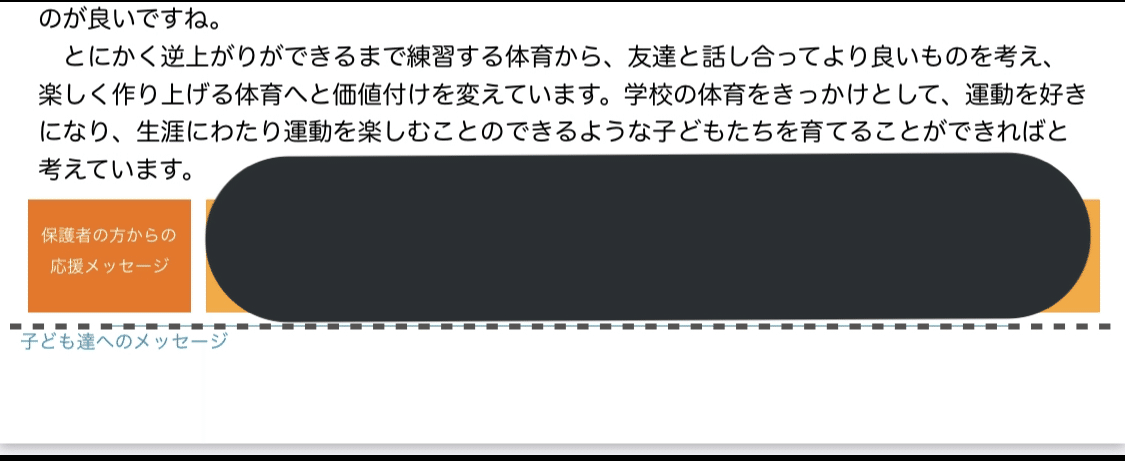
教室と家庭を繋ぐツールとして活躍してくれています。もし良かったらお試しください。
